
Da diverso tempo molti utenti Skype lamentano presunti attacchi hacker che causerebbero invio di messaggi non autorizzati dal proprio account. Ecco una semplice guida su come bloccare i messaggi spam Baidu e LinkedIn su Skype.
Prima di spiegare come bloccare i messaggi spam Baidu e LinkedIn su Skype è doveroso premettere che, nonostante in molti asseriscano che l’invio di messaggi spam Baidu e LinkedIn non autorizzati da account Skype siano il frutto di un attacco ai server di casa Microsoft, il problema non riguarda l’azienda di Redmond ma i singoli utenti, i cui vecchi profili Skype, comprensivi di password, sono caduti nelle pericolose mani degli hacker.
Unificare gli account
Diverso tempo fa Microsoft ha offerto agli utenti la possibilità di collegare il proprio account Skype con un account Microsoft al fine di facilitare e rendere più sicuro l’accesso alla piattaforma. Purtroppo però, dopo l’accorpamento dei due account, Microsoft ha deciso di mantenere comunque attivi i dati relativi all’ID ed alla password originale Skype al fine di consentire ancora l’accesso al servizio attraverso queste credenziali. Questa scelta e l’utilizzo in passato per molti di password poco sicure od il furto delle informazioni Skype, hanno consentito e consente tutt’ora agli hacker di accedere a questi account ed inviare messaggi spam a tutti i conoscenti dell’account utilizzato.
Fortunatamente però esiste un sistema per completare il collegamento di un ID Skype con un account Microsoft (anche se già collegati in precedenza) ed impedire così agli hacker di inviare messaggi spam dal proprio account.
Come unire completamente un ID Skype con un account Microsoft
- Aprire il browser Web e andare al link: https://account.microsoft.com/
- Nel caso abbiate in precedenza effettuato il login, disconnettetevi
- Effettuate di nuovo il login
- Inserite il vostro vecchio ID Skype con relativa password per avviare il processo
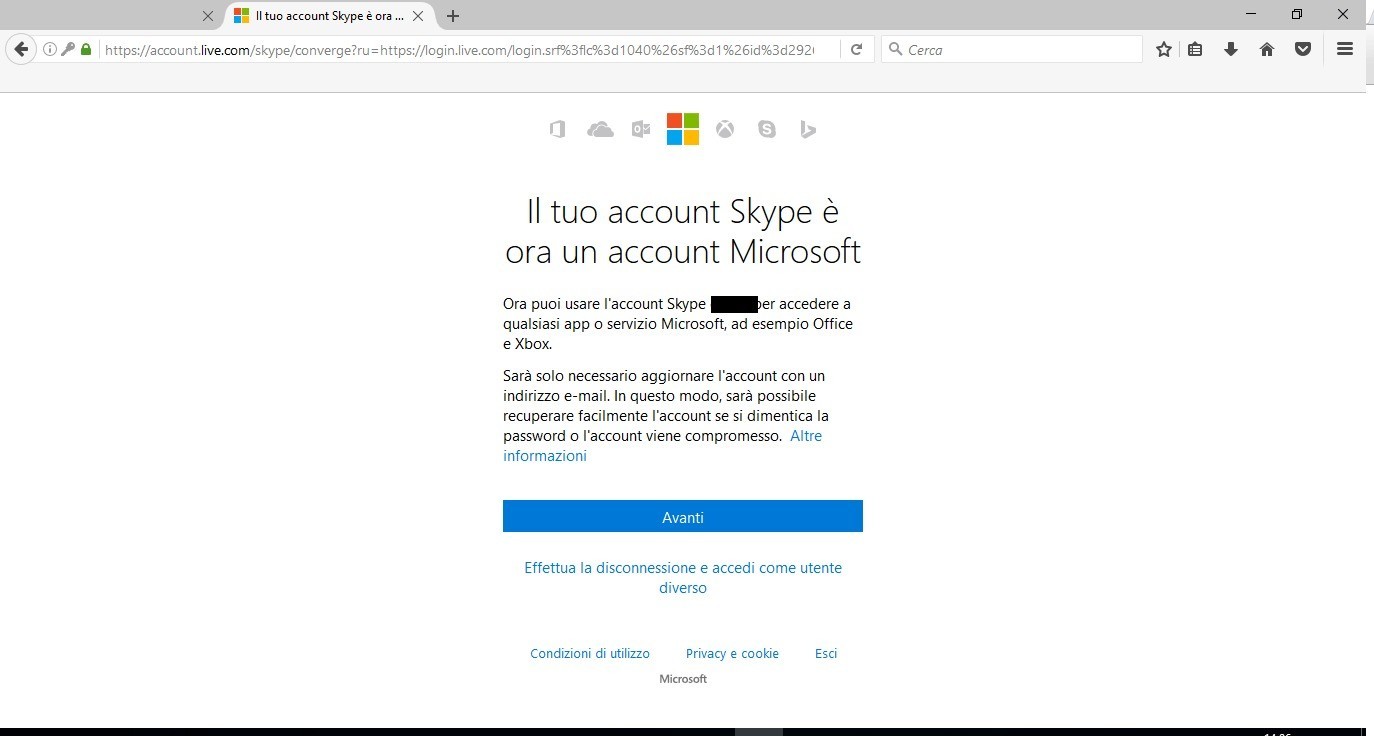
- Fare clic su Avanti
- Nel caso abbiate già in passato unito l’ID Skype e l’account Microsoft, verrà chiesto di aggiornare le informazioni inserendo il proprio account Microsoft con relativapassword
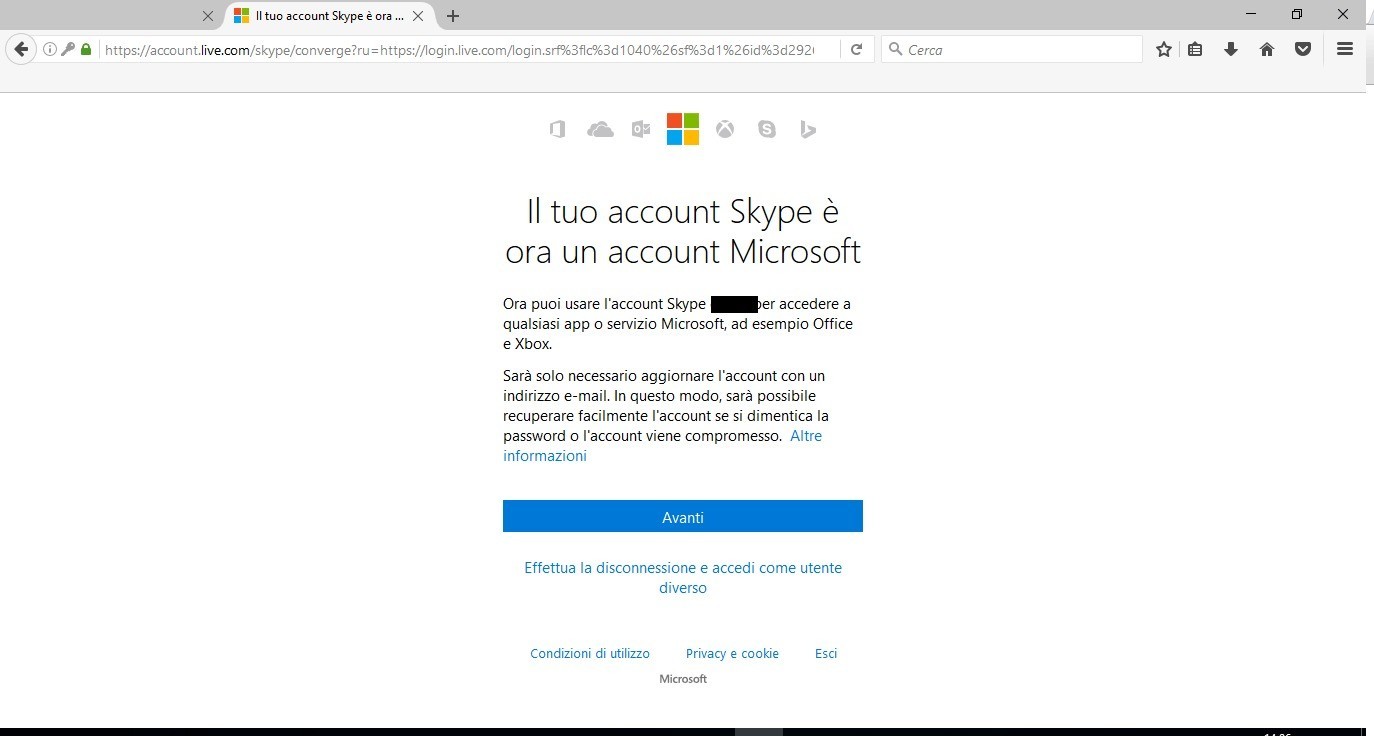
- Fare clic su Avanti
- Fare clic su OK per completare il processo
Dopo aver completato la procedura, il vostro account Skype sarà completamente associato all’account Microsoft, inoltre, il sistema creerà un alias del vostro vecchio ID Skype per consentire l’accesso anche con il vecchio nome Skype ma necessiterà comunque l’inserimento della password del proprio account Microsoft per fornire l’accesso al sistema.
Ovviamente nel caso il vostro account Microsoft utilizzi la stessa identica password che avevate scelto per l’ID Skype è fortemente consigliato il cambio immediato, scegliendo una nuova password e bloccando così i tentativi di accesso di qualsiasi malintenzionato.
Inoltre, nel caso stiate pensando di non utilizzare più il vostro vecchio nome Skype, si può andare al proprio account Microsoft e disattivare l’alias corrente (consigliato).
Attraverso questi rapidi e semplici passaggi, il vostro account Skype dovrebbe finalmente essere al sicuro e nessuno segnalerà più l’arrivo di messaggi spam da parte vostra.